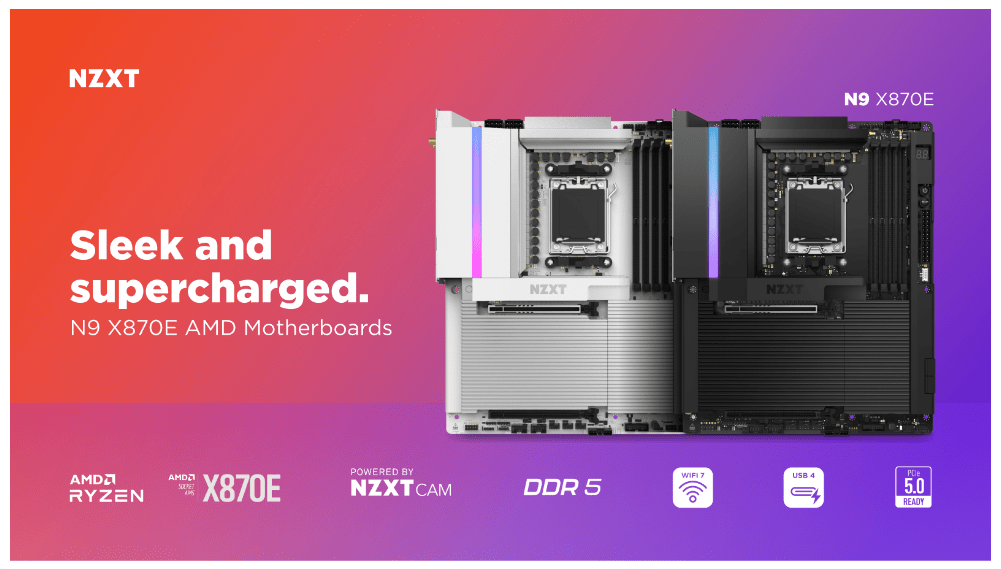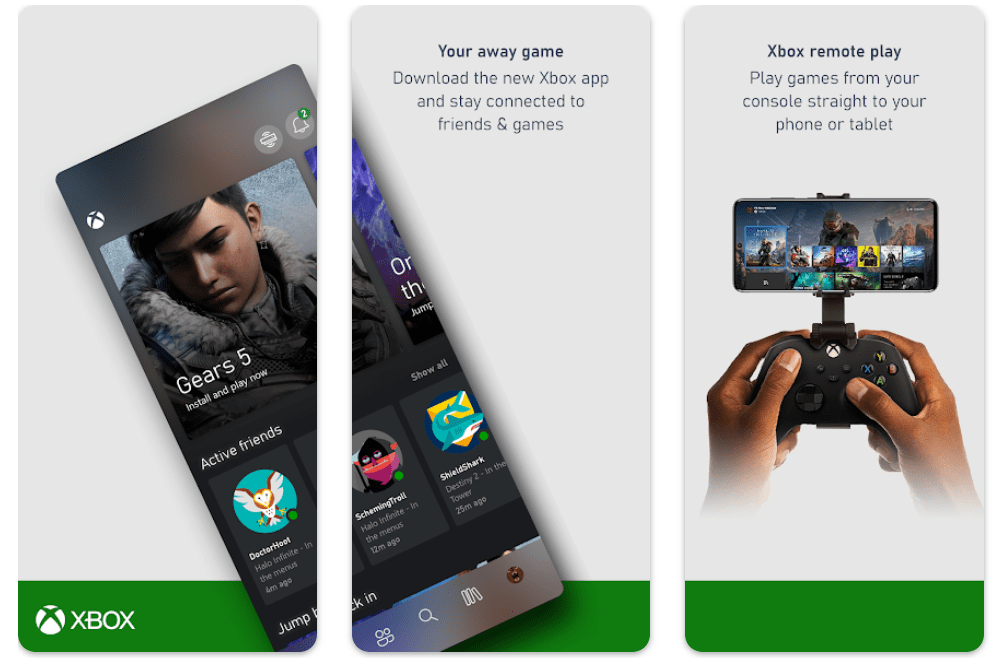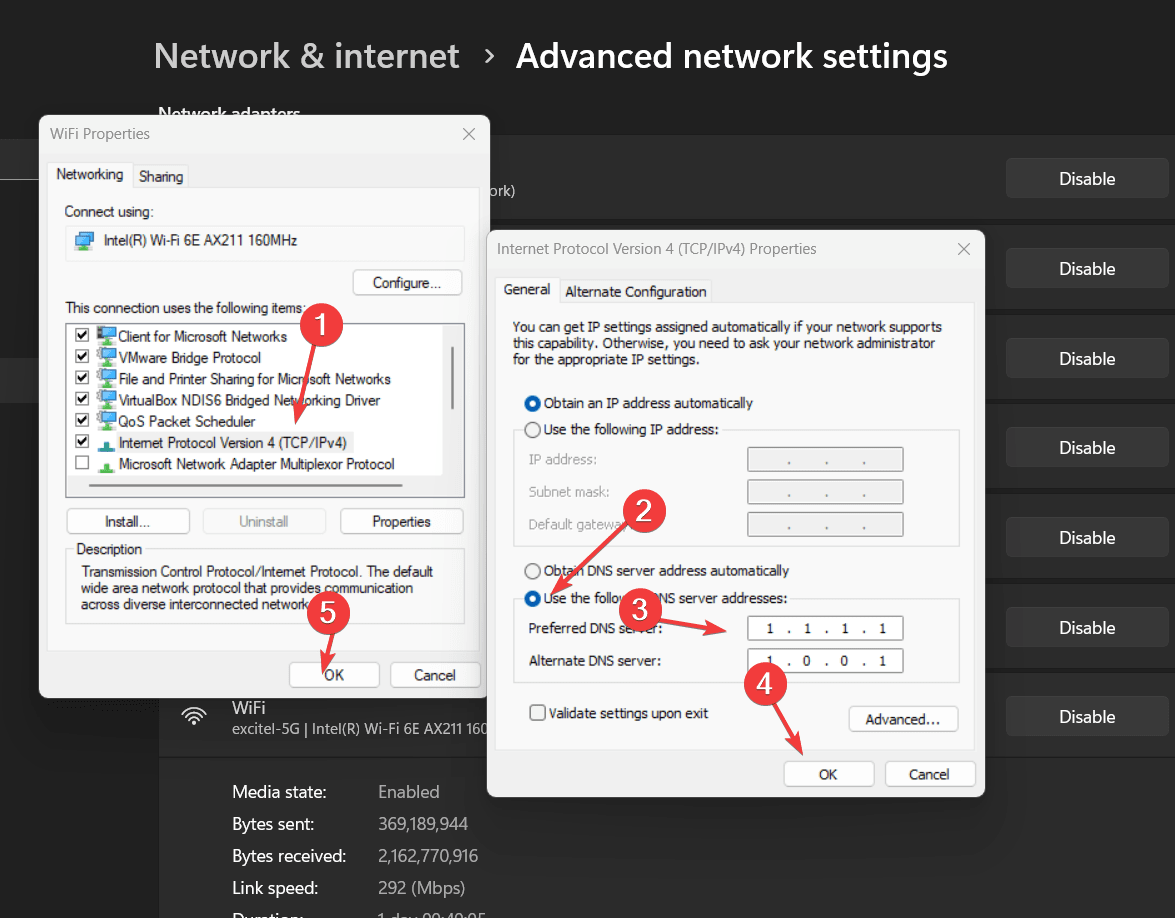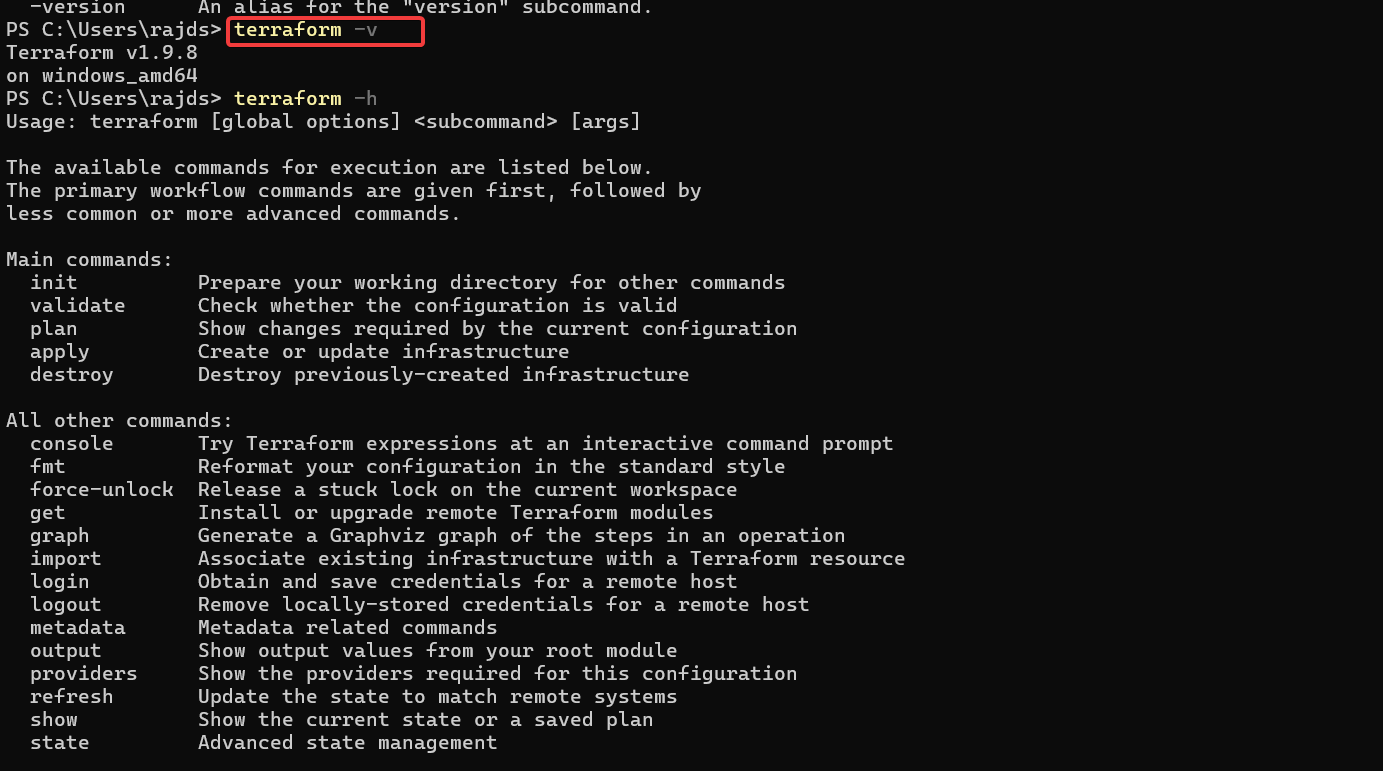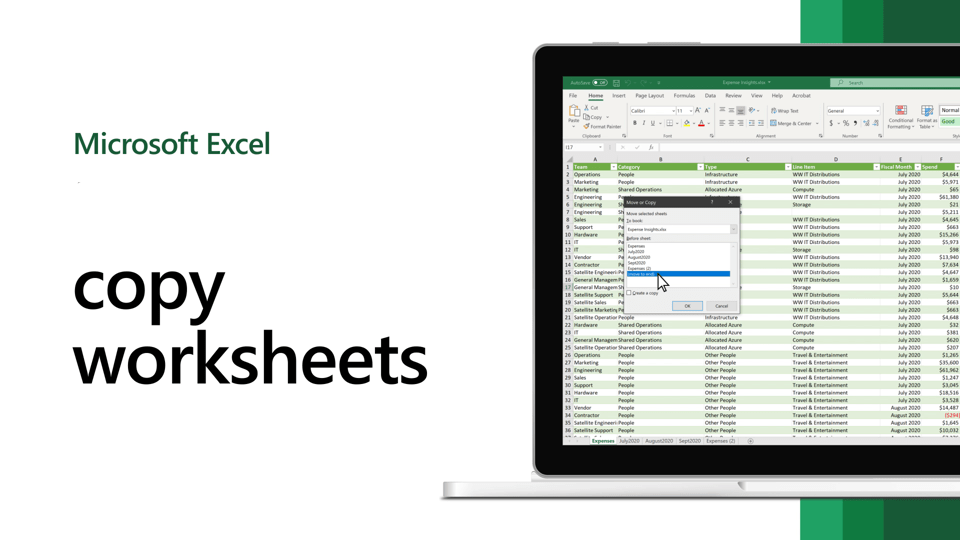Scopri i passaggi per installare Fliqlo su Windows 11 o 10 per ottenere uno screensaver Flip Clock sullo schermo di un PC o laptop per visualizzare l'ora.
Fliqlo è uno screensaver orologio gratuito per piattaforme Windows e macOS. È disponibile anche per dispositivi mobili ma solo per iPhone e iPad. La funzione chiave del programma Fliqlo è visualizzare un orologio Flip animato sul display di un PC o laptop quando l'utente non è attivo.
Gli utenti possono aumentare o diminuire le dimensioni dell'orologio visualizzato come salvaschermo; può passare dall'orologio a 12 a quello a 24 ore; è possibile modificare l'orientamento dell'orologio da orizzontale a verticale a seconda dell'orientamento dello schermo e si può anche controllare la luminosità o la luminosità dello screensaver.
Installa e configura lo screensaver Fliqlo su Windows 10 o 11
In questo tutorial impareremo i passaggi per scaricare e configurare Fliqlo su Windows 11, tuttavia i passaggi saranno gli stessi anche per gli utenti di Windows 10.
1. Scarica Fliqlo
Poiché si tratta di un'utilità salvaschermo di terze parti, dobbiamo scaricarla dal filesito ufficialedi Fliqlo. Non preoccuparti, è gratuito. Nella pagina, fare clic sul pulsante Download fornito per il sistema operativo Windows.
Il file scaricato sarà in formato ZIP per estrarre il contenuto del file, fare clic destro su di esso e selezionare il fileEstrai tuttoopzione.
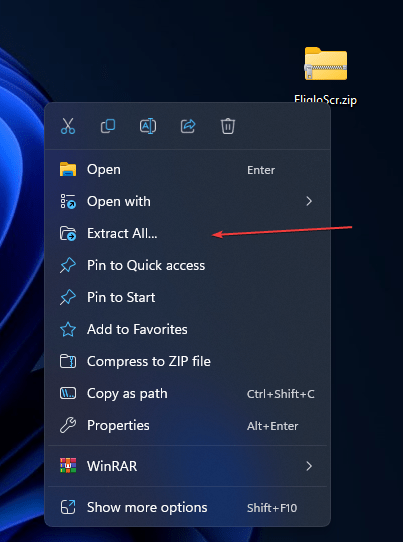
3. Installa Fliqlo su Windows 11 o 10
Successivamente, apri la cartella che hai appena ottenuto estraendo il file ZIP di Fliqlo. Lì vedrai un ?Fliqlo.scr? file. Fare clic con il tasto destro e selezionareInstallare, per impostare questo salvaschermo gratuito dell'orologio Flip su Windows.
Nota: non eliminare questo file dopo l'installazione altrimenti lo screensaver smetterà di funzionare.
In alternativa, per assicurarti di non eliminare il file del salvaschermo in futuro, spostalo in un luogo sicuro come C:\Windows\System32
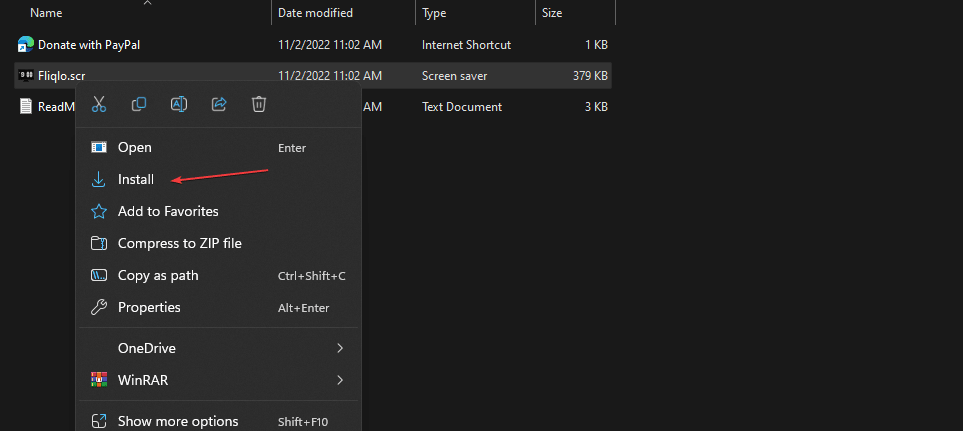
4. Configura e applica il salvaschermo Fliqlo Clock
Presto vedrai Windows ?Impostazioni del salvaschermo? oppure aprilo manualmente dalla casella di ricerca. Su di esso, fai clic suImpostazionipulsante e vedrai la finestra Impostazioni Fliqlo.
Il primo cursore serve a diminuire o aumentare la dimensione dell'orologio digitale sullo schermo, mentre la diapositiva successiva serve a controllare la luminosità o l'attenuazione dello screensaver. Impostali secondo le tue esigenze. Successivamente fare clic suOKpulsante.
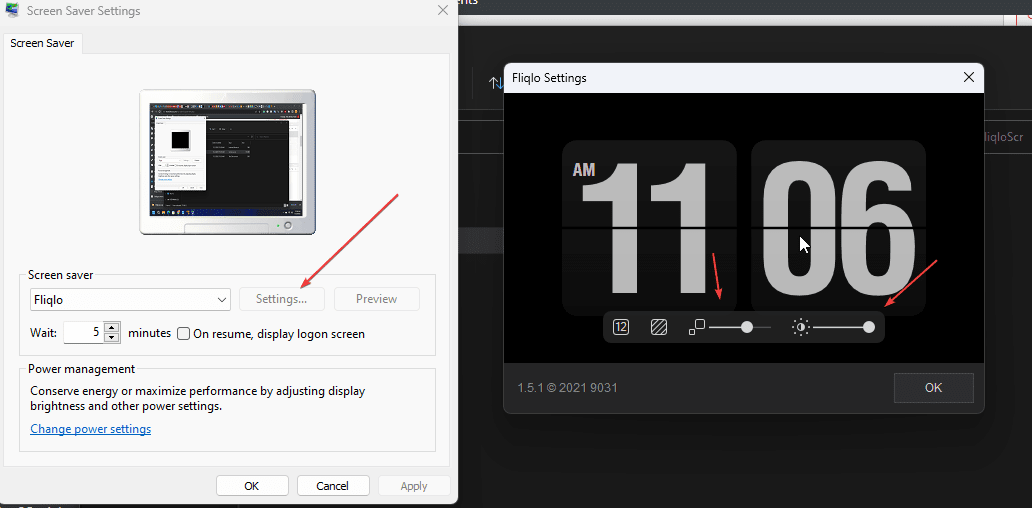
Per impostazione predefinita, il tempo di attesa necessario per visualizzare lo screensaver sullo schermo del PC o del laptop è dopo 15 minuti di inattività. Puoi cambiarlo usando il fileAspettareopzione. Una volta terminato, fare clic suFare domanda apulsante e poi suOKpulsante.
Nota: Coloro che vogliono vedere come apparirà lo screensaver Fliqlo sul display del proprio computer possono fare clic suAnteprimapulsante.
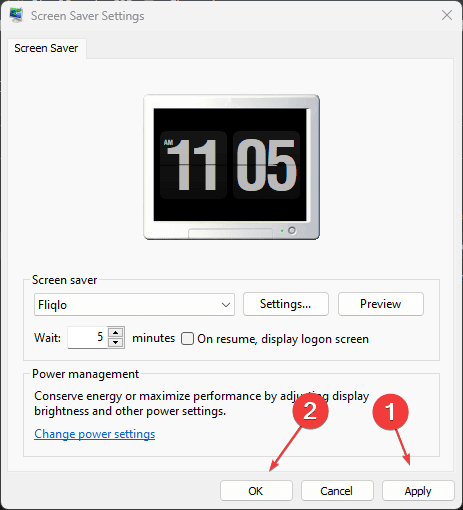
5. Disinstalla Fliqlo da Windows 10 o 11
Se non sei soddisfatto del salvaschermo puoi disabilitarlo selezionando l'opzioneNessunoopzione dalla casella a discesa.
Mentre coloro che desiderano rimuovere o disinstallare completamente Fliqlo dal proprio sistema Windows. Elimina semplicemente il fileFliqlo.scrfile che è presente nella cartella estratta o se ti sei spostato inC:\Windows\System32poi lì.
Altri articoli: